
- •Глава 39. Из чего состоит чертеж
- •39.1. Листы
- •39.2. Виды
- •39.3. Знак неуказанной шероховатости
- •39.3.1. Простановка знака
- •39.3.2. Настройка параметров текста знака неуказанной шероховатости
- •39.3.3. Редактирование и удаление знака
- •39.4. Технические требования
- •Глава 40. Управление листами
- •40.1. Основная надпись и формат листа
- •40.2. Добавление листа
- •40.3. Удаление листа
- •40.4. Переключение между листами
- •40.5. Нумерация листов
- •Глава 41. Основная надпись чертежа
- •41.1. Заполнение основной надписи
- •41.1.1. Пользовательское меню
- •41.1.2. Дата
- •41.1.3. Текстовые шаблоны
- •41.1.4. Коды и наименования
- •41.2. Удаление содержимого основной надписи
- •Глава 42. Общие сведения о видах
- •42.1. Черчение в различных масштабах
- •42.2. Возможные состояния видов
- •42.3. Создание простого вида
- •42.4. Настройка параметров видов
- •Глава 43. Общие приемы работы с видами
- •43.1. Переключение между видами
- •43.2. Изменение состояния вида
- •43.3. Изменение параметров вида
- •43.4. Выделение вида
- •43.5. Копирование и перенос видов через буфер
- •43.6. Удаление вида
- •43.7. Настройка отрисовки фоновых и выключенных видов
- •43.8. Компоновка видов на чертеже
- •Глава 44. Слои
- •44.1. Состояния слоев
- •44.2. Менеджер документа
- •44.3. Создание нового слоя
- •44.4. Переключение между слоями
- •44.5. Изменение состояния и параметров слоя
- •44.6. Выделение слоя
- •44.7. Удаление слоя
- •44.8. Настройка отрисовки фоновых слоев
- •44.9. Управление слоями в графическом документе
- •44.9.1. Наборы слоев
- •44.9.2. Настройка группирования слоев
- •44.9.3. Операции с наборами слоев
- •Глава 45. Технические требования
- •45.1. Размещение технических требований на чертеже
- •45.2. Разбивка технических требований на страницы
- •45.3. Редактирование и удаление технических требований
- •45.4. Настройка технических требований
- •Глава 46. Разбиение чертежа на зоны
- •Глава 47. Общие сведения об ассоциативных видах
- •47.1. Дерево построения чертежа
- •47.3. Настройка ассоциативных видов
- •47.3.1. Параметры
- •47.3.2. Линии
- •47.3.3. Объекты
- •47.4. Умолчательная настройка ассоциативных видов
- •Глава 48. Построение видов
- •48.1. Стандартные виды
- •48.2. Произвольный вид
- •48.3. Проекционный вид
- •48.4. Вид по стрелке
- •48.5. Местный вид
- •48.6. Выносной элемент
- •48.7. Разрез/сечение
- •48.8. Местный разрез
- •48.9. Вид с разрывом
- •48.9.1. Создание разрыва
- •48.9.2. Направление сдвига при разрыве
- •48.9.3. Амплитуда
- •48.9.4. Настройка параметров линии разрыва
- •Глава 49. Приемы работы с ассоциативными видами
- •49.1. Назначение «неразрезаемых» компонентов
- •49.2. Отключение изображения компонента на виде
- •49.3. Переход к редактированию модели
- •49.4. Предупреждения о необходимости перестроения чертежа и об ошибках
- •49.5. Заполнение основной надписи ассоциативного чертежа
- •49.5.1. Синхронизация основной надписи и модели
- •49.6. Разрушение ассоциативных связей
- •Глава 50. Общие сведения о фрагментах
- •50.1. Способы вставки фрагментов
- •Глава 51. Фрагменты в графическом документе
- •51.1. Вставка фрагмента
- •51.1.1. Вставка параметрического фрагмента
- •51.2. Создание и вставка локальных фрагментов
- •51.3. Редактирование вставленных фрагментов
- •51.3.1. Редактирование содержимого фрагмента
- •51.3.2. Редактирование параметров вставки
- •51.3.3. Замена источника
- •51.4. Управление фрагментами
- •51.5. Удаление вставок фрагментов из главного документа
- •Глава 52. Общие сведения о параметризации
- •52.1. Что такое параметрическое изображение
- •52.4. Принципы и приемы наложения связей и ограничений
- •52.5. Рекомендации по использованию параметрических возможностей
- •52.6. Особенности работы с параметрическими объектами
- •52.7. Параметрический режим
- •52.8. Общий порядок действий при построении параметрического изображения
- •52.9. Подготовка параметрических фрагментов для вставки в другие документы
- •Глава 53. Наложение связей и ограничений
- •53.1. Горизонталь
- •53.2. Вертикаль
- •53.3. Выравнивание точек по горизонтали
- •53.3.1. Выбор точки для выравнивания из нескольких совпадающих
- •53.4. Выравнивание точек по вертикали
- •53.5. Объединение точек
- •53.6. Точка на кривой
- •53.7. Симметрия двух точек
- •53.8. Параллельность
- •53.9. Перпендикулярность
- •53.10. Коллинеарность
- •53.11. Касание
- •53.12. Равенство радиусов
- •53.13. Равенство длин
- •53.14. Фиксация точки
- •53.15. Фиксация размера
- •53.16. Установка значения размера
- •53.17. Параметризация объектов
- •Глава 54. Отображение ограничений и степеней свободы
- •54.1. Ограничения
- •54.2. Степени свободы
- •Глава 55. Задание зависимостей между параметрическими переменными
- •55.1. Создание переменных
- •55.2. Ввод зависимостей
- •Глава 56. Просмотр и удаление связей и ограничений
- •56.1. Показать/удалить ограничения
- •56.2. Удалить все ограничения
- •57.1. Преобразование обычного изображения в параметрическое
- •57.2. Преобразование параметрического изображения в обычное
- •57.3. Редактирование параметрического изображения
- •57.3.1. Управление значениями размеров
- •57.3.2. Изменение значений переменных
- •57.3.3. Редактирование перетаскиванием точек
- •Глава 58. Общие сведения об атрибутах
- •Глава 59. Создание типов атрибутов
- •59.1. Создание атрибута табличного типа
- •59.1.1. Выбор прототипа
- •59.1.2. Описание структуры
- •59.2. Создание библиотеки типов атрибутов
- •59.3. Управление типами атрибутов
- •Глава 60. Использование атрибутов
- •60.1. Присвоение атрибутов объектам и документам
- •60.1.1. Атрибут одного графического объекта
- •60.1.2. Атрибут нескольких графических объектов
- •60.1.3. Атрибут документа
- •60.2. Копирование атрибутов между объектами
- •60.3. Операции с атрибутами объектов
- •60.4. Поиск объектов с использованием атрибутов
- •60.4.1. Атрибуты численного типа
- •60.4.2. Атрибуты строчного типа
- •60.4.3. Атрибуты табличного типа
- •Глава 61. Общие сведения
- •61.1. Текстовый курсор и управление им
- •Глава 62. Общие приемы работы
- •62.1. Выбор шрифта и установка его параметров
- •62.2. Редактирование текста, режимы вставки и замены
- •62.3. Выделение фрагментов текста
- •62.4. Копирование и перенос текста через буфер
- •62.5. Форматирование текста
- •62.5.1. Изменение параметров абзаца
- •62.5.2. Смена регистра символов
- •62.5.3. Переключение на латинские символы или кириллицу
- •62.6. Символы форматирования
- •62.7. Поиск и замена текста
- •62.7.1. Поиск текста
- •62.7.2. Замена текста
- •62.8. Использование блоков текста
- •62.9. Специальные вставки
- •62.9.1. Дроби
- •62.9.2. Индексы
- •62.9.3. Надстроки и подстроки
- •62.9.4. Специальные знаки и обозначения
- •62.9.5. Символы
- •62.9.6. Текстовые шаблоны
- •62.9.7. Вертикальный текст
- •62.9.8. Иллюстрации
- •62.10. Списки
- •62.10.1. Создание списков и управление ими
- •62.10.2. Настройка параметров списков
- •62.11. Стили текста
- •62.11.1. Выбор текущего стиля текста
- •62.12. Проверка правописания
- •62.13. Выполнение проверки
- •62.14. Настройка параметров проверки правописания
- •62.15. Словари
- •62.15.1. Создание нового вспомогательного словаря
- •62.15.2. Подключение существующего вспомогательного словаря
- •Глава 63. Текст в графическом документе
- •63.1. Надписи
- •63.1.1. Редактирование положения и текста надписи
- •63.1.2. Формат надписей на чертеже
- •63.2. Тексты, входящие в состав сложных объектов
- •63.3. Ссылки
- •63.3.1. Создание
- •63.3.2. Обновление
- •63.3.3. Редактирование
- •63.3.4. Разрушение
- •Глава 64. Создание текстового документа
- •64.1. Режим отображения
- •64.2. Основная надпись и формат
- •64.3. Дополнительные листы
- •64.4. Настройка параметров текста документа
- •Глава 65. Общие сведения
- •65.1. Приемы работы
- •65.1.1. Ввод текста в ячейку таблицы
- •65.1.2. Выделение ячеек, строк и столбцов таблицы
- •65.1.3. Объединение и разделение ячеек
- •65.1.4. Изменение размеров ячеек таблицы
- •65.1.5. Вставка и удаление строк и столбцов таблицы
- •65.1.6. Границы ячеек
- •65.1.7. Сохранение таблиц
- •65.1.8. Блокировка размеров таблицы
- •65.1.9. Форматирование ячеек
- •65.2. Настройка параметров текста в таблице
- •Глава 66. Использование таблиц
- •66.1. Таблицы в графическом документе
- •66.1.1. Вставка таблицы из файла
- •66.1.2. Редактирование таблицы
- •66.2. Таблицы в текстовом документе
- •66.3. Прочие случаи использования таблиц
- •Глава 67. Общие сведения
- •67.1. Информационное окно
- •Глава 68. Измерения на плоскости
- •68.1. Координаты точки
- •68.2. Расстояние между двумя точками
- •68.3. Расстояние между точками на кривой
- •68.4. Расстояние от кривой до точки
- •68.5. Расстояние между двумя кривыми
- •68.6. Угол между двумя прямыми/отрезками
- •68.7. Угол, образованный тремя точками
- •68.8. Длина кривой
- •68.9. Площадь
- •69.1. Задание границ объектов
- •69.2. МЦХ плоских фигур
- •69.3. МЦХ тел вращения
- •69.4. МЦХ тел выдавливания
- •Глава 70. Менеджер библиотек
- •70.1. Окно Менеджера библиотек
- •70.2. Управление Менеджером библиотек
- •70.3. Управление библиотеками
- •Глава 71. Библиотека фрагментов
- •71.1. Создание библиотеки фрагментов
- •71.2. Вставка фрагментов из библиотеки
- •71.3. Отключение библиотеки
- •71.4. Сервисные функции
- •Глава 72. Общие сведения о печати документов
- •72.1. Режим предварительного просмотра
- •72.2. Размещение документов на поле вывода
- •72.2.1. Перемещение документа
- •72.2.2. Поворот документа
- •72.2.3. Масштабирование документа
- •72.2.4. Подгонка масштаба документа
- •72.2.5. Одновременное размещение нескольких документов
- •72.3. Масштаб просмотра
- •72.4. Печать части изображения
- •72.5. Отмена печати указанных страниц
- •72.6. Установка фильтров вывода
- •72.7. Настройка параметров вывода
- •72.8. Выбор нужного принтера (плоттера) и его настройка
- •72.9. Особенности вывода документов на векторные устройства
- •Глава 73. Печать графических документов и моделей
- •Глава 74. Печать текстовых документов и спецификаций
- •Глава 75. Обмен информацией с другими системами
- •75.1. Импорт
- •75.2. Экспорт
- •75.3. Сохранение в растровый формат
- •75.3.1. Чертеж, фрагмент
- •75.3.2. Многолистовой чертеж
- •75.3.3. Текстовый документ, спецификация
- •75.3.4. Условия, определяющие возможность записи

Глава 75 Обмен информацией с другими системами
75.3.Сохранение в растровый формат
Чтобы записать документ в растровый файл, вызовите команду Файл — Сохранить как... В появившемся диалоге выберите нужный растровый формат, задайте имя файла и нажмите кнопку Сохранить.
После этого на экране появится диалог, в котором можно настроить различные парамет! ры записи. Наборы элементов управления настроечных диалогов несколько отличаются в зависимости от типа сохраняемого документа (см. разделы 75.3.1– 75.3.3). Завершив настройку, нажмите кнопку ОК диалога. Если запись возможна, то файл создается, если невозможна, то выдается сообщение о причине этого. Рекомендуемый порядок дейс! твий в таких случаях и условия, выполнение которых необходимо для записи растрового файла, описаны в разделе 75.3.4 на с. 269.
75.3.1. Чертеж, фрагмент
Диалог настройки параметров записи чертежа или фрагмента в растровый файл приведен на рисунке 75.1. Элементы управления этого диалога представлены в таблице 75.1.
Рис. 75.1. Диалог настройки записи чертежа или фрагмента в растровый формат
Табл. 75.1. Диалог настройки записи в растровый формат
Элемент |
Описание |
|
|
Параметры |
Справочные сведения о записываемом документе. |
документа |
|
Цвет |
Список, из которого можно выбрать цвет изображения |
|
(см. табл. 75.2). |
Все линии тонкие |
Опция, позволяющая записать все линии с толщиной 1 пиксел*. |
Масштаб |
Поле для ввода масштаба изображения. |
265
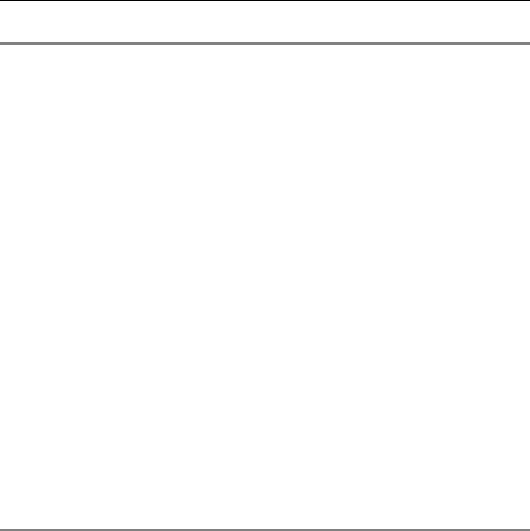
Часть XVI. Импорт и экспорт
Табл. 75.1. Диалог настройки записи в растровый формат
Элемент |
Описание |
|
|
Цветность |
Список, позволяющий выбрать количество цветов. |
|
Так как размер растрового файла пропорционален количеству |
|
цветов, высокую цветность рекомендуется использовать только |
|
для записи трехмерных моделей — это позволит корректно |
|
передать цветовые переходы. |
|
Записав файл, просмотрите его в соответствующем растровом |
|
редакторе. Если цветовые переходы выглядят недостаточно |
|
«гладкими», увеличьте цветность и запишите файл снова. |
Разрешение, |
Поле для задания разрешения изображения. |
точек на дюйм |
Так как размер растрового файла пропорционален разрешению, |
|
большое разрешение рекомендуется использовать для записи |
|
документов, содержащих мелкие детали и контуры значительной |
|
кривизны — это позволит передать их с минимальными потерями. |
|
Записав файл, просмотрите его в соответствующем растровом |
|
редакторе. Если качество изображения вас не удовлетворит, |
|
увеличьте разрешение и запишите файл снова. |
Оттенки серого |
Опция, позволяющая записать цветные оттенки оттенками серого |
|
цвета. Количество оттенков серого будет тем больше, чем большая |
|
цветность установлена. |
Размер |
Габариты изображения страницы в точках. Эта величина зависит от |
изображения |
заданного масштаба и разрешения. |
|
|
* Состояние опции не влияет на толщину линий шрифта.
Табл. 75.2. Варианты использования цветов при записи в растровый файл
Вариант |
Описание |
|
|
Черный |
Все линии и текст записываются черным цветом, а заливки и |
|
растровые изображения — оттенками серого. |
Установленный |
Линии записываются цветами, установленными для них в диалоге |
для объекта |
настройки системы, заливки и штриховки — цветами, |
|
установленными при их создании. |
|
Изображения трехмерных объектов записываются цветами, |
|
установленными при настройке свойств этих объектов. |
Установленный |
Объекты, расположенные в разных видах, записываются цветами, |
для вида* |
установленными для этих видов. |
Установленный |
Объекты, расположенные на разных слоях, записываются цветами, |
для слоя |
установленными для этих слоев. |
|
|
266
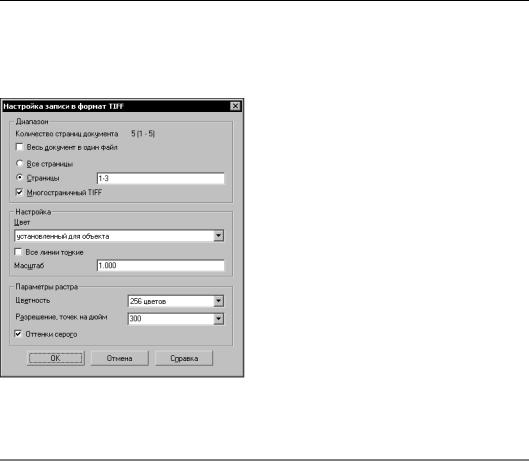
Глава 75 Обмен информацией с другими системами
*Вариант доступен при записи чертежей.
75.3.2.Многолистовой чертеж
Диалог настройки параметров записи многолисто! вого чертежа в растровый файл приведен на рисунке 75.2. Основное отличие этого диалога от диалога настройки записи фрагмента или чертежа на одном листе (рис. 75.1) — наличие группы Диапазон. Элементы управления этой группы представлены в таблице 75.3. Описание остальных элементов — см. табл. 75.1 на с. 265.
Рис. 75.2. Диалог настройки записи многолистового чертежа в растровый формат
Табл. 75.3. Элементы управления группы Диапазон
Элемент |
Описание |
|
|
Количество страниц |
Общее количество листов документа. |
документа |
|
Весь документ |
Опция позволяет разместить все листы документа на одной |
в один файл |
странице в файле формата TIFF. Для остальных форматов |
|
позволяет сохранить все листы чертежа в одном файле. |
|
Если опция выключена, то при сохранении во все форматы, |
|
кроме формата TIFF, для каждого листа создается отдельный |
|
растровый файл. К заданному имени файла для сохранения |
|
документа будут автоматически добавляться дополнительные |
|
символы, формирующие имена файлов для отдельных листов. |
|
Способ сохранения в формат TIFF при отключенной опции Весь |
|
документ в один файл определяется состоянием опции |
|
Многостраничный TIFF. |
Все страницы |
Вариант позволяет сохранить все листы документа. |
267
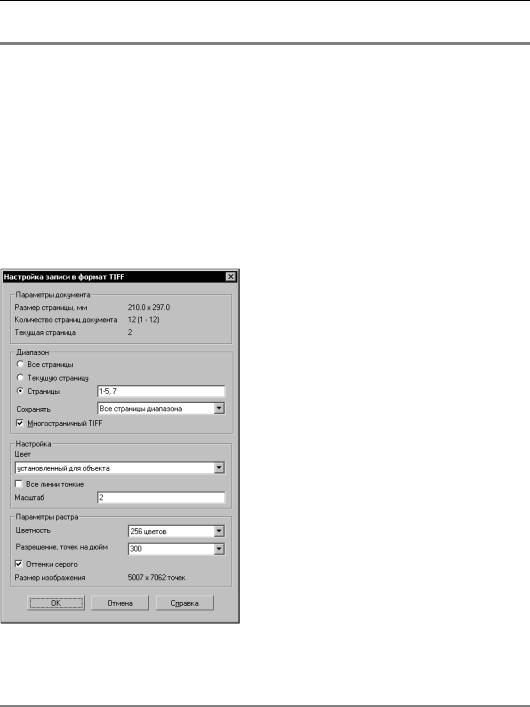
Часть XVI. Импорт и экспорт
Табл. 75.3. Элементы управления группы Диапазон
Элемент |
Описание |
|
|
Страницы |
Вариант позволяет указать номера листов для сохранения. При |
|
его выборе становится доступным поле для ввода номеров |
|
листов. |
Многостраничный |
Опция позволяет при сохранении документа в формате TIFF |
TIFF |
сформировать один многостраничный файл, на каждой |
|
странице которого будет расположен один лист документа. |
|
При выключенной опции для каждого листа создается |
|
отдельный файл формата TIFF. |
|
Для других форматов опция недоступна. |
|
|
75.3.3. Текстовый документ, спецификация
Диалог настройки параметров записи многолисто! вого чертежа в растровый файл приведен на рисунке 75.3. Основное отличие этого диалога от диалога настройки записи чертежа (рис. 75.1) — наличие группы Диапазон. Элементы управления этой группы представлены в таблице 75.4. Описа! ние остальных элементов — см. табл. 75.1 на с. 265.
Обратите внимание на то, что при сохранении во все форматы, кроме формата TIFF, для каждого листа документа формируется отдельный растро! вый файл. Способ сохранения в формат TIFF опре! деляется состоянием опции Многостраничный TIFF в группе Диапазон.
Рис. 75.3. Диалог настройки записи текстовых документов и спецификаций в растровый формат
Табл. 75.4. Элементы управления группы Диапазон
Элемент |
Описание |
|
|
Все страницы |
Опция, включение которой означает, что будут записаны все |
|
страницы документа. |
268
